- آموزش کامل تبدیل پاورپوینت به عکس | PowerPoint to Photo
- حل مشکل باز نشدن Firefox یا فایرفاکس در ویندوز 10
- رفع مشکل رایت پروتکت از طریق Diskpart
- رفع ارور Out Of Range مانیتور راهکار 100 درصد عملی
- رفع ارور MBR هنگام نصب ویندوز
- آموزش گرفتن پرینت رنگی اتوکد
- نحوه ی اسکرین شات گرفتن در ویندوز 10
- روش های حل مشکل هنگ کردن آفیس
- رفع مشکل Unable to join domain در زمان جوین کلاینت به دامین
- رفع مشکل صفحه آبی مرگ ویندوز 7
آخرین مطالب
امکانات وب
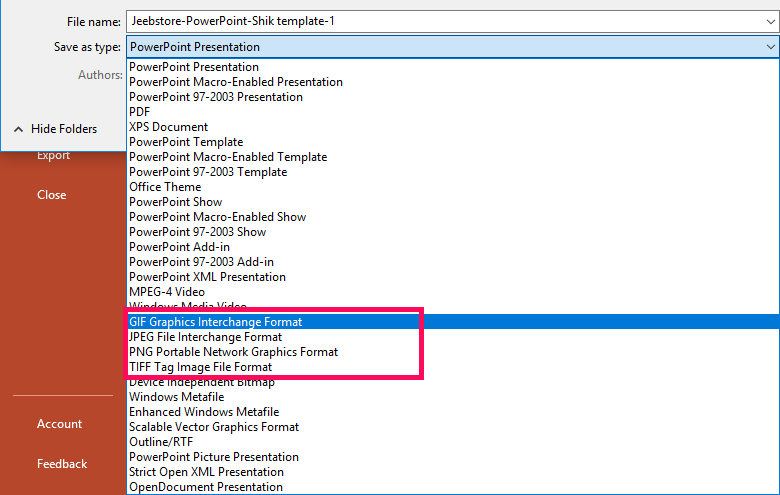
حال میتوانیم عکس خود را با چهار فرمت JPEG یا PNG و همچنین GIF یا TIFF ذخیره کنیم. همه این فرمتها به ما خروجی تصویر خواهند داد و برای تبدیل Powerpoint به عکس استفاده میشود. فرمت JPEG رایجترین و کم حجمترین فرمت است. اگر میخواهید عکس شفافتر ولی پرحجمتری داشته باشید از فرمتهای PNG و GIF استفاده کنید. فرمت TIFF یکی از فرمتهای پرحجم و با کیفیت دیگری است که میتوانید انتخاب کنید. پس از انتخاب فرمت عکس مورد نظر بر روی گزینه Save کلیک کنید، هنوز کار تمام نشده و با سه گزینه زیر روبهرو میشوید:
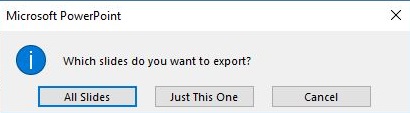
All Slides: با انتخاب این گزینه تمام اسلایدهای شما به عکس تبدیل میشود. Just This One: این گزینه به شما این امکان را میدهد که فقط اسلایدی که بر روی آن قرار داشتید و سپس گزینه File را انتخاب کردید به عکس تبدیل شود. Cancel: این گزینه نیز عملیات را کنسل میکند.
موضوعات مرتبط: ماکروسافت رفع مشکل بلوتوث در ویندوز 10...
برچسب : نویسنده : it3enter بازدید : 6
